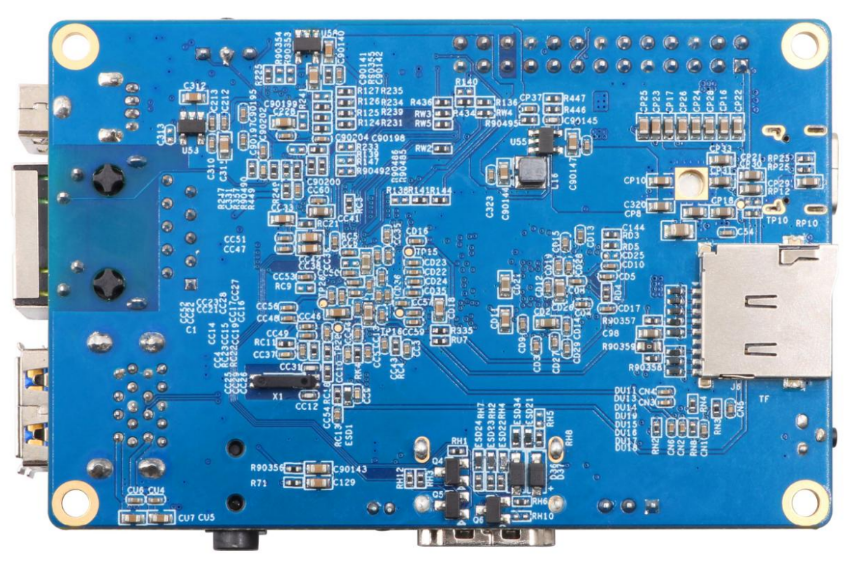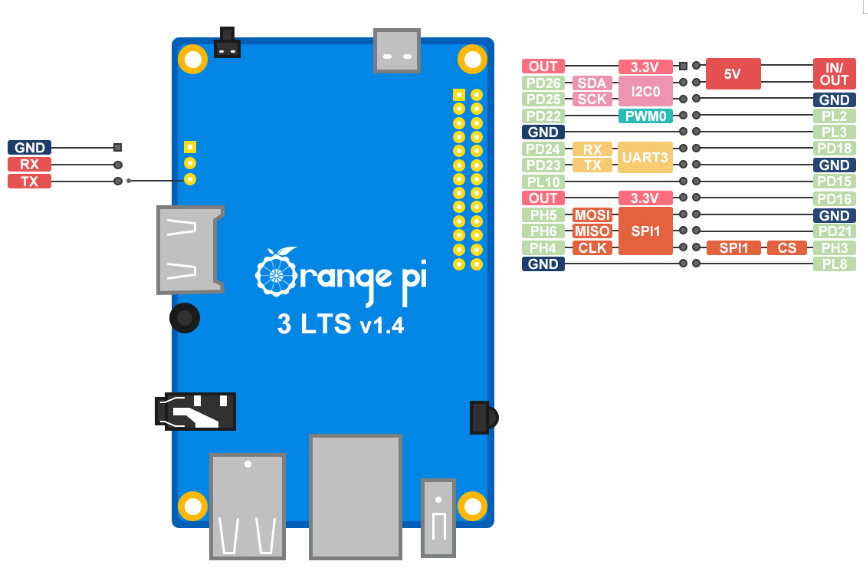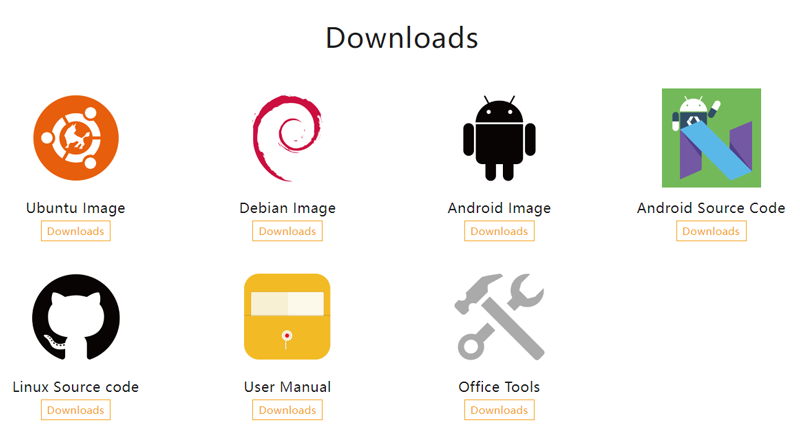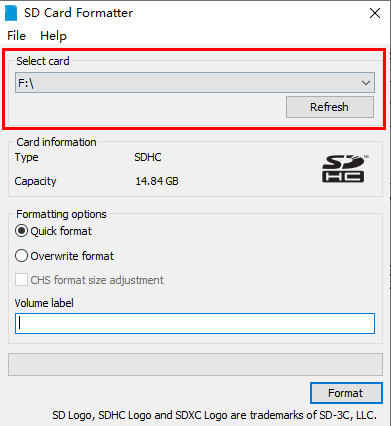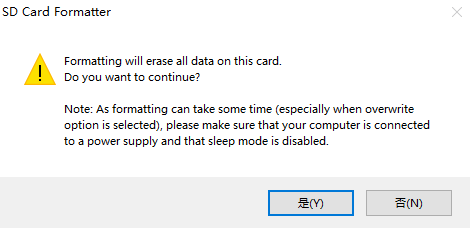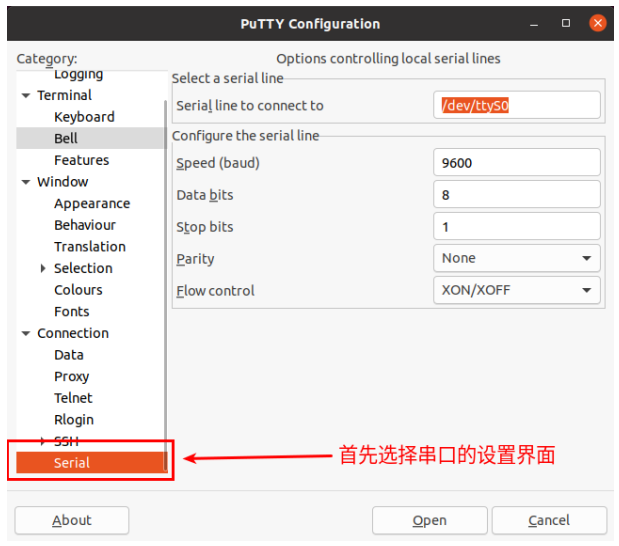“Orange Pi 3 LTS”的版本间的差异
(创建页面,内容为“== 介绍 == Orange Pi 3 LTS采用了全志四核1.8HZ A53高性能处理器,板载WiFi+蓝牙,集成了3.5mm音频口、TF卡存储,HDMI2.0a输出、电源管…”) |
(→硬件特性) (2个标签:移动版编辑、移动网页编辑) |
||
| (未显示同一用户的27个中间版本) | |||
| 第10行: | 第10行: | ||
== 硬件特性 == | == 硬件特性 == | ||
| − | {| class="wikitable" style=" | + | {| class="wikitable" style=" width:800px;" |
|- | |- | ||
| CPU || 全志H6四核64位1.8GHz高性能Cortex-A53处理器 | | CPU || 全志H6四核64位1.8GHz高性能Cortex-A53处理器 | ||
| 第55行: | 第55行: | ||
|} | |} | ||
| − | + | == 顶层视图和底层视图 == | |
| − | |||
| − | [[Image:Pi3LTS-1.png]]<br>顶层视图<br> | + | [[Image:Pi3LTS-1.png]]<br> |
| − | [[Image:Pi3LTS-2.png]]<br>底层视图 | + | <big>'''顶层视图'''</big><br> |
| − | + | [[Image:Pi3LTS-2.png]]<br> | |
| + | <big>'''底层视图'''</big> | ||
| + | |||
| + | == 接口详情图 == | ||
[[Image:Pi3LTS-3.png]]<br> | [[Image:Pi3LTS-3.png]]<br> | ||
[[Image:Pi3LTS-4.png]]<br> | [[Image:Pi3LTS-4.png]]<br> | ||
四个定位孔的直径都是3.0mm<br> | 四个定位孔的直径都是3.0mm<br> | ||
| + | |||
== 版本更新历史 == | == 版本更新历史 == | ||
{| class="wikitable" style="min-width:800px;" | {| class="wikitable" style="min-width:800px;" | ||
| 第69行: | 第72行: | ||
! 版本 !! 日期 !! 更新说明 | ! 版本 !! 日期 !! 更新说明 | ||
|- | |- | ||
| − | | | + | | v1.9 || 2022-04-19 || |
| − | |||
# 在桌面Linux系统中测试音频的方法 | # 在桌面Linux系统中测试音频的方法 | ||
| − | # Linux5. | + | # Linux5.1x pwm的测试方法 |
| + | # Linux5.1x耳机音频播放的测试方法 | ||
# Linux: 腾讯ncnn神经网络前向计算框架测试方法 | # Linux: 腾讯ncnn神经网络前向计算框架测试方法 | ||
| − | # | + | # Ubuntu 20.04 ROS 2 Galactic的安装方法 |
| − | # | + | # 添加设置linux系统终端自动登录的方法 |
| + | # Linux: 使用Hostapd建立WIFI热点的方法 | ||
| + | # Linux: 使用nmcli命令设置静态IP地址的方法 | ||
| + | # Linux: Python源码编译的方法以及更换pip源的方法 | ||
| + | # Linux: 使用apt安装OpenCV的方法 | ||
| + | # Linux: 添加Home Assistant的安装方法 | ||
| + | # Debian11 Kodi镜像使用说明 | ||
| + | # 添加本手册linux命令格式说明 | ||
# 添加新版本orangepi-build使用说明 | # 添加新版本orangepi-build使用说明 | ||
| + | # Android: 添加26pin接口中串口的测试方法 | ||
# 添加部分注意事项说明 | # 添加部分注意事项说明 | ||
|- | |- | ||
| − | | | + | | v2.0 || 2022-05-19 || |
# 支持Ubuntu22.04的服务器和桌面版镜像 | # 支持Ubuntu22.04的服务器和桌面版镜像 | ||
| − | |||
| − | |||
# Linux桌面版系统root用户自动登录的设置方法 | # Linux桌面版系统root用户自动登录的设置方法 | ||
# Linux桌面版系统禁用桌面的方法 | # Linux桌面版系统禁用桌面的方法 | ||
| 第93行: | 第102行: | ||
# Linux: Pi-hole的安装方法 | # Linux: Pi-hole的安装方法 | ||
# Debian10: Tensorflow的安装方法 | # Debian10: Tensorflow的安装方法 | ||
| + | # Linux: QT的安装方法 | ||
# Linux:GotoHTTP使用介绍 | # Linux:GotoHTTP使用介绍 | ||
| + | # Linux:使用Cheese测试USB摄像头的方法 | ||
| + | # Ubuntu22.04 Linux5.16 GPU测试说明 | ||
|- | |- | ||
| − | | | + | | v2.1 || 2022-06-01 || |
# Linux: 安装内核头文件的方法 | # Linux: 安装内核头文件的方法 | ||
# 设置Linux系统第一次启动自动连接网络的方法 | # 设置Linux系统第一次启动自动连接网络的方法 | ||
| + | |- | ||
| + | | v2.2 || 2022-06-1x || | ||
# KlipperScreen打开鼠标光标方法 | # KlipperScreen打开鼠标光标方法 | ||
|} | |} | ||
| + | |||
== 快速入门 == | == 快速入门 == | ||
=== 准备需要的配件 === | === 准备需要的配件 === | ||
| − | 1) TF卡,最小8GB容量的'''class10''' | + | 1)TF卡,最小8GB容量的'''class10'''级或以上的高速卡,建议使用闪迪的TF卡,Orange Pi测试都是使用闪迪的TF卡,其他牌子的TF卡'''可能'''会出现系统无法启动的问题<br><br> |
| − | + | 2)TF卡读卡器,用于读写TF卡<br><br> | |
| − | + | [[Image:zero-dc7.png]]<br><br> | |
| − | + | 3)HDMI转HDMI连接线,用于将开发板连接到HDMI显示器或者电视进行显示<br><br> | |
| − | + | [[Image:PiR4.png]]<br><br> | |
| − | + | 4)电源,如果有5V/2A或5V/3A的电源头那就只需要准备一根下面左边图片所示的USB转Type C接口的数据线,另外也可以使用类似下面右边图片所示的线和电源头一体的5V/2A或者5V/3A的高品质USB Typc C接口电源适配器<br><br> | |
| − | + | [[Image:Pi3LTS-5.png]] [[Image:Pi3LTS-6.png]]<br><br> | |
| − | + | 5)USB接口的鼠标和键盘,只要是标准USB接口的鼠标和键盘都可以,鼠标和键盘可以用来控制Orange Pi开发板<br><br> | |
| − | + | 6)红外遥控器,主要用于控制安卓系统<br><br> | |
| − | |||
| − | 2) TF卡读卡器,用于读写TF卡<br> | ||
| − | |||
| − | |||
| − | |||
| − | |||
| − | |||
| − | |||
| − | |||
| − | |||
| − | [[ | ||
| − | |||
| − | |||
| − | 4)电源,如果有5V/2A或5V/3A的电源头那就只需要准备一根下面左边图片所示的USB转Type C接口的数据线,另外也可以使用类似下面右边图片所示的线和电源头一体的5V/2A或者5V/3A的高品质USB Typc C接口电源适配器 | ||
| − | |||
| − | |||
| − | |||
| − | [[Image: | ||
| − | |||
| − | [[Image: | ||
| − | |||
| − | |||
| − | |||
| − | |||
| − | |||
| − | |||
| − | |||
| − | |||
| − | |||
| − | |||
| − | |||
| − | |||
| − | |||
| − | |||
| − | |||
| − | |||
| − | |||
| − | |||
[[Image:zero-dc14.png]]<br> | [[Image:zero-dc14.png]]<br> | ||
| − | {| class="wikitable" style="background-color:#ffffdc;width: | + | {| class="wikitable" style="background-color:#ffffdc;width:820px;" |
|- | |- | ||
| <br> <big>'''注意,空调的遥控或者电视机的遥控是无法控制Orange Pi开发板的,只有Orange Pi提供的遥控才可以。'''</big><br><br> | | <br> <big>'''注意,空调的遥控或者电视机的遥控是无法控制Orange Pi开发板的,只有Orange Pi提供的遥控才可以。'''</big><br><br> | ||
|} | |} | ||
| − | + | 7)百兆或者千兆网线,用于将开发板连接到因特网<br><br> | |
| − | + | 8)AV视频线,如果希望通过AV接口而不是HDMI接口来显示视频,那么就需要通过AV视频线将开发板连接到电视<br><br> | |
| − | [[Image:zero-dc15.png]]<br> | + | [[Image:zero-dc15.png]]<br><br> |
| − | + | 9)散热片,如果担心开发板的温度过高,可以加个散热片,散热片贴在H6芯片上即可。如果觉得温度还是过高,还可以在H6右边的内存芯片上也贴一个散热片<br><br> | |
| − | [[Image: | + | [[Image:Pi3LTS-7.png]] [[Image:Pi3LTS-8.png]]<br><br> |
| − | + | 10)'''5V'''的散热风扇,'''可选''',如下图所示,开发板的26pin接口上有5V和GND引脚可以接散热风扇,26pin接口排针的间距为'''2.54mm''',散热风扇的电源接口参照这个规格去淘宝购买即可<br> | |
| − | {| class="wikitable" style="background-color:#ffffdc;width: | + | {| class="wikitable" style="background-color:#ffffdc;width:820px;" |
|- | |- | ||
| − | | <br><big>''' | + | | <br><big>'''开发板插上Type C电源后5V引脚就可以直接使用,无需其他设置,另外请注意5V引脚是无法通过软件来控制开关的。'''</big><br><br> |
| − | |||
| − | |||
| − | |||
| − | |||
| − | |||
| − | |||
| − | |||
|} | |} | ||
| − | + | <br> | |
| + | [[Image:Pi3LTS-9.png]]<br><br> | ||
| + | 11)配套外壳,可以用来保护开发板<br> | ||
| + | [[Image:Pi3LTS-10.png]]<br><br> | ||
| + | 12)USB转3.3v的TTL模块和杜邦线,使用调试串口时,需要USB转TTL模块和杜邦线来连接开发板和电脑<br> | ||
[[Image:zero-dc19.png]]<br> | [[Image:zero-dc19.png]]<br> | ||
| − | {| class="wikitable" style="background-color:#ffffdc;width: | + | {| class="wikitable" style="background-color:#ffffdc;width:820px;" |
|- | |- | ||
| <br><big>'''注意,开发板使用的TTL电平是3.3v的,除了上图所示的USB转TTL模块外,其他类似的3.3v的USB转TTL模块一般也都是可以的。'''</big><br><br> | | <br><big>'''注意,开发板使用的TTL电平是3.3v的,除了上图所示的USB转TTL模块外,其他类似的3.3v的USB转TTL模块一般也都是可以的。'''</big><br><br> | ||
|} | |} | ||
| − | + | 13)安装有Ubuntu和Windows操作系统的个人电脑 | |
| − | {| class="wikitable" style="width: | + | {| class="wikitable" style="width:820px;" |
| − | |||
| − | |||
|- | |- | ||
| − | | | + | | 1 || Ubuntu18.04 PC || 可选,用于编译Linux源码和安卓源码 |
|- | |- | ||
| − | | | + | | 2 || Windows PC || 用于烧录Android和Linux镜像 |
|} | |} | ||
=== 下载开发板的镜像和相关的资料 === | === 下载开发板的镜像和相关的资料 === | ||
1)中文版资料的下载网址为<br> | 1)中文版资料的下载网址为<br> | ||
| − | + | <big>'''http://www.orangepi.cn/html/hardWare/computerAndMicrocontrollers/service-and-support/Orange-Pi-3-LTS.html'''</big> | |
| − | + | ||
| − | + | [[Image:Xiazai4.png]]<br> | |
| − | |||
| − | [[Image: | ||
2)英文版资料的下载网址为<br> | 2)英文版资料的下载网址为<br> | ||
| − | + | <big>'''http://www.orangepi.org/html/hardWare/computerAndMicrocontrollers/service-and-support/Orange-pi-3-LTS.html'''</big> | |
| − | + | ||
| − | + | [[Image:Xiazai5.png]]<br> | |
| − | |||
| − | [[Image: | ||
3)资料主要包含<br> | 3)资料主要包含<br> | ||
| − | a.'''Android源码''':保存在百度云盘和谷歌网盘上<br> | + | a. '''Android源码''':保存在百度云盘和谷歌网盘上<br> |
| − | b.'''Linux源码''':保存在Github上<br> | + | b. '''Linux源码''':保存在Github上<br> |
| − | c.'''用户手册和原理图''':芯片相关的数据手册也会放在这里<br> | + | c. '''用户手册和原理图''':芯片相关的数据手册也会放在这里<br> |
| − | d.'''官方工具''':主要包括开发板使用过程中需要用到的软件<br> | + | d. '''官方工具''':主要包括开发板使用过程中需要用到的软件<br> |
| − | e.'''Android镜像''':保存在百度云盘和谷歌网盘上<br> | + | e. '''Android镜像''':保存在百度云盘和谷歌网盘上<br> |
| − | f.'''Ubuntu镜像''':保存在百度云盘和谷歌网盘上<br> | + | f. '''Ubuntu镜像''':保存在百度云盘和谷歌网盘上<br> |
| − | g.'''Debian镜像''':保存在百度云盘和谷歌网盘上 | + | g. '''Debian镜像''':保存在百度云盘和谷歌网盘上 |
| + | |||
| + | === 使用eMMC中预装的安卓TV镜像测试开发板的功能 === | ||
| + | 开发板带有8GB eMMC,拿到开发板后,可以先使用eMMC中预装的Android9.0 TV镜像测试开发板的功能,确定开发板所有硬件功能都没问题后,再烧录自己想使用的系统。<br> | ||
=== 基于Windows PC将Linux镜像烧写到TF卡的方法 === | === 基于Windows PC将Linux镜像烧写到TF卡的方法 === | ||
{| class="wikitable" style="background-color:#ffffdc;width:800px;" | {| class="wikitable" style="background-color:#ffffdc;width:800px;" | ||
|- | |- | ||
| − | | <br><big>'''注意,这里说的Linux镜像具体指的是从Orange | + | | <br><big>'''注意,这里说的Linux镜像具体指的是从Orange Pi资料下载页面下载的Debian、Ubuntu或者Manjaro这样的Linux发行版镜像。'''</big><br><br> |
| − | |} | + | |} |
==== 使用balenaEtcher烧录Linux镜像的方法 ==== | ==== 使用balenaEtcher烧录Linux镜像的方法 ==== | ||
1)首先准备一张8GB或更大容量的TF卡,TF卡的传输速度必须为class10级或class10级以上,建议使用闪迪等品牌的TF卡<br><br> | 1)首先准备一张8GB或更大容量的TF卡,TF卡的传输速度必须为class10级或class10级以上,建议使用闪迪等品牌的TF卡<br><br> | ||
2)然后使用读卡器把TF卡插入电脑<br><br> | 2)然后使用读卡器把TF卡插入电脑<br><br> | ||
| − | 3) | + | 3)从<span style="color: #3399FF;">'''Orange Pi的资料下载页面'''</span>下载想要烧录的Linux操作系统镜像文件压缩包,然后使用解压软件解压,解压后的文件中,以“.img”结尾的文件就是操作系统的镜像文件,大小一般都在1GB以上<br><br> |
4)然后下载Linux镜像的烧录软件——balenaEtcher,下载地址为<br> | 4)然后下载Linux镜像的烧录软件——balenaEtcher,下载地址为<br> | ||
| − | + | <big>'''https://www.balena.io/etcher/'''</big> | |
| − | + | ||
| − | |||
| − | |||
5)进入balenaEtcher下载页面后,点击绿色的下载按钮就可以下载balenaEtcher的安装包,也可以通过下拉框选择balenaEtcher的Portable版本的软件,Portable版本无需安装,双击打开就可以使用<br> | 5)进入balenaEtcher下载页面后,点击绿色的下载按钮就可以下载balenaEtcher的安装包,也可以通过下拉框选择balenaEtcher的Portable版本的软件,Portable版本无需安装,双击打开就可以使用<br> | ||
[[Image:zero-dc23.png]]<br> | [[Image:zero-dc23.png]]<br> | ||
| 第228行: | 第197行: | ||
[[Image:zero-dc24.png]]<br> | [[Image:zero-dc24.png]]<br> | ||
7)使用balenaEtcher烧录Linux镜像的具体步骤如下所示<br> | 7)使用balenaEtcher烧录Linux镜像的具体步骤如下所示<br> | ||
| − | a.首先选择要烧录的Linux镜像文件的路径<br> | + | a.首先选择要烧录的Linux镜像文件的路径<br> |
| − | b.然后选择TF卡的盘符<br> | + | b.然后选择TF卡的盘符<br> |
| − | c.最后点击Flash就会开始烧录Linux镜像到TF卡中 | + | c.最后点击Flash就会开始烧录Linux镜像到TF卡中 |
[[Image:zero-dc25.png]]<br> | [[Image:zero-dc25.png]]<br> | ||
8)balenaEtcher烧录Linux镜像的过程显示的界面如下图所示,另外进度条显示紫色表示正在烧录Linux镜像到TF卡中<br> | 8)balenaEtcher烧录Linux镜像的过程显示的界面如下图所示,另外进度条显示紫色表示正在烧录Linux镜像到TF卡中<br> | ||
| 第237行: | 第206行: | ||
[[Image:zero-dc27.png]]<br> | [[Image:zero-dc27.png]]<br> | ||
10)成功烧录完成后balenaEtcher的显示界面如下图所示,如果显示绿色的指示图标说明镜像烧录成功,此时就可以退出balenaEtcher,然后拔出TF卡插入到开发板的TF卡槽中使用了<br> | 10)成功烧录完成后balenaEtcher的显示界面如下图所示,如果显示绿色的指示图标说明镜像烧录成功,此时就可以退出balenaEtcher,然后拔出TF卡插入到开发板的TF卡槽中使用了<br> | ||
| − | [[Image:zero-dc28.png]]<br> | + | [[Image:zero-dc28.png]]<br><br> |
| + | |||
==== 使用Win32Diskimager烧录Linux镜像的方法 ==== | ==== 使用Win32Diskimager烧录Linux镜像的方法 ==== | ||
| − | 1) | + | 1)首先准备一张8GB或更大容量的TF卡,TF卡的传输速度必须为'''class10'''级或'''class10'''级以上,建议使用闪迪等品牌的TF卡<br> |
2)然后使用读卡器把TF卡插入电脑<br> | 2)然后使用读卡器把TF卡插入电脑<br> | ||
3)接着格式化TF卡<br> | 3)接着格式化TF卡<br> | ||
| − | a. | + | a.可以使用<span style="background-color:#c0bbbb;">SD Card Formatter</span>这个软件格式化TF卡,其下载地址为 |
| − | + | ||
| − | + | <big>'''https://www.sdcard.org/downloads/formatter/eula_windows/SDCardFormatterv5_WinEN.zip'''</big> | |
| − | + | ||
| − | + | b.下载完后直接解压安装即可,然后打开软件<br> | |
| − | b.下载完后直接解压安装即可,然后打开软件<br> | + | c.如果电脑只插入了TF卡,则“Select card”一栏中会显示TF卡的盘符,如果电脑插入了多个USB存储设备,可以通过下拉框选择TF卡对应的盘符 |
| − | c.如果电脑只插入了TF卡,则“Select card”一栏中会显示TF卡的盘符,如果电脑插入了多个USB存储设备,可以通过下拉框选择TF卡对应的盘符 | ||
[[Image:zero-dc29.png]]<br> | [[Image:zero-dc29.png]]<br> | ||
| − | d.然后点击“Format”,格式化前会弹出一个警告框,选择“是(Y)”后就会开始格式化 | + | d.然后点击“Format”,格式化前会弹出一个警告框,选择“是(Y)”后就会开始格式化 |
[[Image:zero-dc30.png]]<br> | [[Image:zero-dc30.png]]<br> | ||
| − | e.格式化完TF卡后会弹出下图所示的信息,点击确定即可 | + | e.格式化完TF卡后会弹出下图所示的信息,点击确定即可 |
[[Image:zero-dc31.png]]<br> | [[Image:zero-dc31.png]]<br> | ||
4)从Orange Pi的资料下载页面下载想要烧录的Linux操作系统镜像文件压缩包,然后使用解压软件解压,解压后的文件中,以“.img”结尾的文件就是操作系统的镜像文件,大小一般都在1GB以上<br> | 4)从Orange Pi的资料下载页面下载想要烧录的Linux操作系统镜像文件压缩包,然后使用解压软件解压,解压后的文件中,以“.img”结尾的文件就是操作系统的镜像文件,大小一般都在1GB以上<br> | ||
5)使用Win32Diskimager烧录Linux镜像到TF卡<br> | 5)使用Win32Diskimager烧录Linux镜像到TF卡<br> | ||
| − | a.Win32Diskimager的下载页面为 | + | a.Win32Diskimager的下载页面为 |
| − | + | ||
| − | + | <big>'''http://sourceforge.net/projects/win32diskimager/files/Archive/'''</big> | |
| − | + | ||
| − | + | b.下载完后直接安装即可,Win32Diskimager界面如下所示<br> | |
| − | b.下载完后直接安装即可,Win32Diskimager界面如下所示<br> | + | a)首先选择镜像文件的路径<br> |
| − | a)首先选择镜像文件的路径<br> | + | b)然后确认下TF卡的盘符和“设备”一栏中显示的一致<br> |
| − | b)然后确认下TF卡的盘符和“设备”一栏中显示的一致<br> | + | c)最后点击“写入”即可开始烧录 |
| − | c)最后点击“写入”即可开始烧录 | ||
[[Image:zero-dc32.png]]<br><br> | [[Image:zero-dc32.png]]<br><br> | ||
| − | c.镜像写入完成后,点击“退出”按钮退出即可,然后就可以拔出TF卡插到开发板中启动 | + | c.镜像写入完成后,点击“退出”按钮退出即可,然后就可以拔出TF卡插到开发板中启动 |
| + | |||
=== 基于Ubuntu PC将Linux镜像烧写到TF卡的方法 === | === 基于Ubuntu PC将Linux镜像烧写到TF卡的方法 === | ||
{| class="wikitable" style="background-color:#ffffdc;width:800px;" | {| class="wikitable" style="background-color:#ffffdc;width:800px;" | ||
|- | |- | ||
| <br><big>'''注意,这里说的Linux镜像具体指的是从Orange Pi资料下载页面下载的Debian或者Ubuntu这样的Linux发行版镜像,Ubuntu PC指的是安装了Ubuntu系统的个人电脑。'''</big><br><br> | | <br><big>'''注意,这里说的Linux镜像具体指的是从Orange Pi资料下载页面下载的Debian或者Ubuntu这样的Linux发行版镜像,Ubuntu PC指的是安装了Ubuntu系统的个人电脑。'''</big><br><br> | ||
| − | |} | + | |} |
| − | 1) | + | 1)首先准备一张8GB或更大容量的TF卡,TF卡的传输速度必须为'''class10'''级或'''class10'''级以上,建议使用闪迪等品牌的TF卡<br> |
2)然后使用读卡器把TF卡插入电脑<br> | 2)然后使用读卡器把TF卡插入电脑<br> | ||
| − | 3)下载balenaEtcher软件,下载地址为 | + | 3)下载balenaEtcher软件,下载地址为 |
{| class="wikitable" style="width:800px;" | {| class="wikitable" style="width:800px;" | ||
|- | |- | ||
| <big>'''https://www.balena.io/etcher/'''</big> | | <big>'''https://www.balena.io/etcher/'''</big> | ||
| − | |} | + | |} |
4)进入balenaEtcher下载页面后,请通过下拉框选择Linux版本的软件进行下载<br> | 4)进入balenaEtcher下载页面后,请通过下拉框选择Linux版本的软件进行下载<br> | ||
[[Image:zero-dc33.png]]<br><br> | [[Image:zero-dc33.png]]<br><br> | ||
| − | + | 5)下载完后请先使用'''unzip'''命令解压下载的压缩包,解压后的'''balenaEtcher-1.5.109-x64.AppImage'''就是烧录Linux镜像需要的软件<br> | |
| − | 5) | ||
| − | '''balenaEtcher-1.5.109-x64.AppImage'''就是烧录Linux镜像需要的软件<br> | ||
{| class="wikitable" style="width:800px;" | {| class="wikitable" style="width:800px;" | ||
|- | |- | ||
| 第291行: | 第258行: | ||
inflating: balenaEtcher-1.5.109-x64.AppImage <br> | inflating: balenaEtcher-1.5.109-x64.AppImage <br> | ||
test@test:~$ '''ls balenaEtcher-1.5.109-x64.AppImage''' balena-etcher-electron-1.5.109-linux-x64.zip | test@test:~$ '''ls balenaEtcher-1.5.109-x64.AppImage''' balena-etcher-electron-1.5.109-linux-x64.zip | ||
| − | |} | + | |}<br> |
| − | 6) | + | 6)从<span style="color: #3399FF;">'''Orange Pi的资料下载页面'''</span>下载想要烧录的Linux操作系统镜像文件压缩包,然后使用解压软件解压,解压后的文件中,以“'''.img'''”结尾的文件就是操作系统的镜像文件,大小一般都在1GB以上<br> |
7z结尾的压缩包的解压命令如下所示<br> | 7z结尾的压缩包的解压命令如下所示<br> | ||
{| class="wikitable" style="width:800px;" | {| class="wikitable" style="width:800px;" | ||
|- | |- | ||
| − | |test@test:~$ '''7z x | + | |test@test:~$ '''7z x Orangepi3-lts_2.1.8_ubuntu_bionic_server_linux4.9.118.7z''' <br> |
| − | test@test:~$ '''ls | + | test@test:~$ '''ls Orangepi3-lts_2.1.8_ubuntu_bionic_server_linux4.9.118.*'''<br> |
| − | + | Orangepi3-lts_2.1.8_ubuntu_bionic_server_linux4.9.118.7z<br> | |
| − | + | Orangepi3-lts_2.1.8_ubuntu_bionic_server_linux4.9.118.img.sha #校验和文件<br> | |
| − | ''' | + | '''Orangepi3-lts_2.1.8_ubuntu_bionic_server_linux4.9.118.img''' #镜像文件<br> |
| − | |} | + | |}<br> |
| − | 7)解压镜像后可以先用'''sha256sum -c *.sha''' | + | 7)解压镜像后可以先用'''<span style="background-color:#c0bbbb;">sha256sum -c *.sha</span>'''命令计算下校验和是否正确,如果提示'''成功'''说明下载的镜像没有错,可以放心的烧录到TF卡,如果提示'''校验和不匹配'''说明下载的镜像有问题,请尝试重新下载<br> |
{| class="wikitable" style="width:800px;" | {| class="wikitable" style="width:800px;" | ||
|- | |- | ||
|test@test:~$ '''sha256sum -c *.sha''' <br> | |test@test:~$ '''sha256sum -c *.sha''' <br> | ||
| − | + | Orangepi3-lts_2.1.8_ubuntu_bionic_server_linux4.9.118.img: '''成功''' | |
| − | |} | + | |}<br> |
8)然后在Ubuntu PC的图形界面双击'''balenaEtcher-1.5.109-x64.AppImage'''即可打开balenaEtcher(无需安装),balenaEtcher打开后的界面显示如下图所示<br> | 8)然后在Ubuntu PC的图形界面双击'''balenaEtcher-1.5.109-x64.AppImage'''即可打开balenaEtcher(无需安装),balenaEtcher打开后的界面显示如下图所示<br> | ||
[[Image:zero-dc34.png]]<br><br> | [[Image:zero-dc34.png]]<br><br> | ||
| 第313行: | 第280行: | ||
a.首先选择要烧录的Linux镜像文件的路径<br> | a.首先选择要烧录的Linux镜像文件的路径<br> | ||
b.然后选择TF卡的盘符<br> | b.然后选择TF卡的盘符<br> | ||
| − | c.最后点击Flash就会开始烧录Linux镜像到TF卡中 | + | c.最后点击Flash就会开始烧录Linux镜像到TF卡中 |
[[Image:zero-dc35.png]]<br><br> | [[Image:zero-dc35.png]]<br><br> | ||
10)balenaEtcher烧录Linux镜像的过程显示的界面如下图所示,另外进度条显示紫色表示正在烧录Linux镜像到TF卡中<br> | 10)balenaEtcher烧录Linux镜像的过程显示的界面如下图所示,另外进度条显示紫色表示正在烧录Linux镜像到TF卡中<br> | ||
| 第321行: | 第288行: | ||
12)成功烧录完成后balenaEtcher的显示界面如下图所示,如果显示绿色的指示图标说明镜像烧录成功,此时就可以退出balenaEtcher,然后拔出TF卡插入到开发板的TF卡槽中使用了<br> | 12)成功烧录完成后balenaEtcher的显示界面如下图所示,如果显示绿色的指示图标说明镜像烧录成功,此时就可以退出balenaEtcher,然后拔出TF卡插入到开发板的TF卡槽中使用了<br> | ||
[[Image:zero-dc38.png]]<br><br> | [[Image:zero-dc38.png]]<br><br> | ||
| − | === | + | === 烧写Linux镜像到eMMC中的方法 === |
| + | 见<span style="color: #3399FF;">'''烧写linux镜像到eMMC的方法'''</span><br><br> | ||
| + | |||
| + | === 烧写Android固件到TF卡的方法 === | ||
{| class="wikitable" style="background-color:#ffffdc;width:800px;" | {| class="wikitable" style="background-color:#ffffdc;width:800px;" | ||
|- | |- | ||
| − | | <br><big>''' | + | | <br><big>'''开发板的Android镜像只能在Windows平台下使用<span style="color:red;">PhoenixCard</span>软件烧录到TF卡中,PhoenixCard软件的版本必须为<span style="color:red;">PhonixCard-4.2.8</span>。'''</big><br> |
<big>'''请不要用烧录Linux镜像的软件,如Win32Diskimager或者balenaEtcher来烧录安卓镜像。'''</big><br> | <big>'''请不要用烧录Linux镜像的软件,如Win32Diskimager或者balenaEtcher来烧录安卓镜像。'''</big><br> | ||
<big>'''另外PhoenixCard这款软件没有Linux和Mac平台的版本,所以在Linux和Mac平台下是无法烧录安卓镜像到TF卡中的。'''</big><br><br> | <big>'''另外PhoenixCard这款软件没有Linux和Mac平台的版本,所以在Linux和Mac平台下是无法烧录安卓镜像到TF卡中的。'''</big><br><br> | ||
| − | |} | + | |} |
| − | 1) | + | 1)首先准备一张8GB或更大容量的TF卡,TF卡的传输速度必须为'''class10'''级或'''class10'''级以上,建议使用闪迪等品牌的TF卡<br><br> |
| − | + | 2)然后使用读卡器把TF卡插入电脑<br><br> | |
| − | + | 3)从'''<span style="color:#3399CC;">Orange Pi的资料下载页面</span>'''下载Android 9.0的固件和PhoenixCard烧写工具,请确保PhonenixCrad工具的版本为'''PhoenixCard v4.1.2或者PhoenixCard v4.1.2以上的版本'''<br><br> | |
| − | + | 4)然后使用解压软件解压下载的Android镜像的压缩包,解压后的文件中,以“'''.img'''” 结尾的文件就是Android镜像文件<br> | |
| − | + | a.如果不知道怎么解压Android镜像的压缩包,可以安装一个'''<span style="color: #3399FF;">360压缩软件</span>'''<br> | |
| − | + | [[Image:Pi3LTS-13.png]]<br><br> | |
| − | |||
| − | |||
| − | |||
| − | [[Image: | ||
| − | |||
| − | |||
b.使用360压缩软件解压后可以看到下面的几个文件<br> | b.使用360压缩软件解压后可以看到下面的几个文件<br> | ||
[[Image:zero-dc43.png]]<br><br> | [[Image:zero-dc43.png]]<br><br> | ||
| − | c. | + | c.其中第一个800M左右的文件就是要烧录的安卓镜像文件,查看其属性如下图所示<br> |
[[Image:zero-dc44.png]]<br><br> | [[Image:zero-dc44.png]]<br><br> | ||
| − | + | 5)使用解压软件解压'''PhoenixCard v4.1.2.rar''',此软件无需安装,在解压后的文件夹中找到'''PhoenixCard'''打开即可<br> | |
[[Image:zero-dc45.png]]<br><br> | [[Image:zero-dc45.png]]<br><br> | ||
| − | + | 6)打开PhoenixCard后,如果TF卡识别正常,会在中间的列表中显示TF卡的盘符和容量,'''<span style="color:red;">请务必确认显示的盘符和你想烧录的TF卡的盘符是一致的</span>''',6)如果没有显示可以尝试拔插下TF卡<br> | |
[[Image:zero-dc46.png]]<br><br> | [[Image:zero-dc46.png]]<br><br> | ||
| − | + | 7)确认完盘符后,先格式化TF卡,点击PhoenixCard中恢复卡按钮即可,也可以使用前面提到的<span style="background-color:#c0bbbb;">SD Card Formatter</span>进行TF卡的格式化<br> | |
[[Image:zero-dc47.png]]<br><br> | [[Image:zero-dc47.png]]<br><br> | ||
| − | + | 8)然后开始将Android镜像写入TF卡<br> | |
| − | |||
| − | |||
| − | |||
| − | |||
a.首先在“固件”一栏中选择Android镜像的路径<br> | a.首先在“固件”一栏中选择Android镜像的路径<br> | ||
b.在“制作卡的种类”中选择“启动卡”<br> | b.在“制作卡的种类”中选择“启动卡”<br> | ||
c.然后点击“烧卡”按钮就会开始烧录<br> | c.然后点击“烧卡”按钮就会开始烧录<br> | ||
[[Image:zero-dc48.png]]<br><br> | [[Image:zero-dc48.png]]<br><br> | ||
| − | + | 9)烧录完后PhoenixCard的显示如下图所示,此时点击'''“关闭”'''按钮即可退出PhoenixCard,然后就可以把TF卡从电脑中拔出来插到开发板中启动了<br> | |
| − | [[Image:zero-dc49.png]]<br> | + | [[Image:zero-dc49.png]]<br> |
| + | |||
| + | === 烧写Android固件到eMMC中的方法 === | ||
{| class="wikitable" style="background-color:#ffffdc;width:800px;" | {| class="wikitable" style="background-color:#ffffdc;width:800px;" | ||
|- | |- | ||
| − | | <br><big>''' | + | |<br><big>'''开发板的Android镜像只能在Windows平台下使用<span style="color:red;">PhoenixCard</span>软件烧录到TF卡中,然后通过TF卡将镜像烧录到eMMC中,PhoenixCard软件的版本必须为<span style="color:red;">PhoenixCard v4.1.2</span>。'''</big><br><br> |
| − | [[Image: | + | <big>'''请不要用烧录Linux镜像的软件,如Win32Diskimager或者balenaEtcher来烧录安卓镜像。'''</big><br><br> |
| − | + | <big>'''另外PhoenixCard这款软件没有Linux和Mac平台的版本,所以在Linux和Mac平台下是无法烧录安卓镜像到TF卡中的。'''</big><br><br> | |
| − | [[Image: | + | |} |
| − | < | + | 1)首先请注意,将Android固件烧录到开发板的eMMC中需要借助TF卡来完成,主要分为如下两步<br> |
| − | [[Image: | + | a.先使用PhoenixCard将Android固件以'''量产卡'''的方式烧录到TF卡中 |
| − | + | b.然后使用TF卡将Android固件烧录到eMMC中 | |
| + | 2)先准备一张8GB或更大容量的TF卡,TF卡的传输速度必须为<span style="color:#FF0000">'''class10'''</span>以上,建议使用闪迪等品牌的TF卡<br> | ||
| + | 3)然后使用读卡器把TF卡插入电脑<br><br> | ||
| + | 4)从<span style="color:#3399CC">Orange Pi的资料下载页面</span>下载Android 9.0的固件和PhoenixCard烧写工具,请确保PhonenixCrad工具的版本为'''PhoenixCard v4.1.2或者PhoenixCard v4.1.2以上的版本'''<br><br> | ||
| + | 5)使用解压软件解压下载的Android固件的压缩包,解压后的文件中,以“'''.img'''” 结尾的文件就是Android固件<br> | ||
| + | a.如果不知道怎么解压Android镜像的压缩包,可以安装一个'''360压缩软件'''<br> | ||
| + | [[Image:Pi3LTS-13.png]]<br> | ||
| + | b.使用360压缩软件解压后可以看到下面的几个文件<br> | ||
| + | [[Image:Pi3LTS-14.png]]<br> | ||
| + | c.其中第一个800M左右的文件就是要烧录的安卓镜像文件,查看其属性如下图所示<br> | ||
| + | [[Image:Pi3LTS-15.png]]<br> | ||
| + | 6)使用解压软件解压PhoenixCard v4.1.2.rar,此软件无需安装,在解压后的文件夹中找到PhoenixCard打开即可<br><br> | ||
| + | [[Image:piR12.png]]<br><br> | ||
| + | 7)打开PhoenixCard后,如果TF卡识别正常,会在中间的列表中显示TF卡的盘符和容量,'''<span style="color:#FF0000">请务必确认显示的盘符和你想烧录的TF卡的盘符是一致的</span>''',如果没有显示可以尝试拔插下TF卡<br> | ||
| + | [[Image:piR13.png]]<br><br> | ||
| + | 8)确认完盘符后,先格式化TF卡,点击PhoenixCard中'''恢复卡'''按钮即可,也可以使用前面提到的<span style="background-color:#CCCCCC">SD Card Formatter</span>进行TF卡的格式化<br><br> | ||
| + | [[Image:piR14.png]]<br><br> | ||
| + | 9)然后开始将Android固件写入TF卡 | ||
| + | a.首先在'''固件'''一栏中选择Android固件的路径<br> | ||
| + | b.在'''制作卡的种类'''中选择'''量产卡'''<br> | ||
| + | c.然后点击'''烧卡'''按钮就会开始烧录<br> | ||
| + | [[Image:Pi3LTS-16.png]]<br><br> | ||
| + | 10)烧录完后PhoenixCard的显示如下图所示,此时点击关闭按钮即可退出PhoenixCard<br> | ||
| + | [[Image:piR16.png]]<br><br> | ||
| + | 11)然后将TF卡插入开发板,上电启动开发板后会自动将TF卡中的Android固件烧录到开发板的eMMC中,如果开发板连接了HDMI显示器,在HDMI显示器上会显示烧录Android固件到eMMC的进度条<br> | ||
| + | [[Image:ZeroPlus2-6.png]]<br><br> | ||
| + | 12)烧录完成后HDMI的显示如下图所示,然后开发板会自动关机<br> | ||
| + | [[Image:ZeroPlus2-7.png]]<br><br> | ||
| + | 13)此时就可以拔出TF卡,然后重新上电,就会启动eMMC中的Android系统了<br><br> | ||
=== 启动香橙派开发板 === | === 启动香橙派开发板 === | ||
| − | 1) | + | 1)开发板有板载eMMC,里面默认烧录有Android9.0镜像,刚拿到开发板可以直接使用eMMC中的镜像进行启动和全功能测试<br><br> |
| − | 2) | + | 2)如果需要使用linux镜像,可以将烧录好linux镜像的TF卡插入香橙派开发板的TF卡插槽中<br><br> |
| − | 3) | + | 3)开发板有HDMI接口,可以通过HDMI转HDMI连接线把开发板连接到电视或者HDMI显示器<br><br> |
| − | 4)接上USB鼠标和键盘,用于控制香橙派开发板<br> | + | 4)接上USB鼠标和键盘,用于控制香橙派开发板<br><br> |
| − | 5)开发板有以太网口,可以插入网线用来上网<br> | + | 5)开发板有以太网口,可以插入网线用来上网<br><br> |
| − | 6) | + | 6)连接一个'''5V/2A'''或者'''5V/3A'''高品质的Typc C接口的电源适配器<br> |
{| class="wikitable" style="background-color:#ffffdc;width:800px;" | {| class="wikitable" style="background-color:#ffffdc;width:800px;" | ||
|- | |- | ||
| − | |<br><big> | + | |<br><big><span style="color:red;">切记不要插入电压输出大于5V的电源适配器,会烧坏开发板。</span></big><br> |
| − | <big> | + | <big><span style="color:red;">系统上电启动过程中很多不稳定的现象基本都是供电有问题导致的,所以一个靠谱的电源适配器很重要。如果启动过程中发现有不断重启的现象,请更换下电源或者Type C数据线再试下。</span></big><br><br> |
| − | |} | + | |} |
7)然后打开电源适配器的开关,如果一切正常,此时HDMI显示器就能看到系统的启动画面了<br> | 7)然后打开电源适配器的开关,如果一切正常,此时HDMI显示器就能看到系统的启动画面了<br> | ||
8)如果想通过调试串口查看系统的输出信息,请使用串口线将开发板连接到电脑,串口的连接方法请参看'''<span style="color:#3399CC;">调试串口的使用方法</span>'''一节<br> | 8)如果想通过调试串口查看系统的输出信息,请使用串口线将开发板连接到电脑,串口的连接方法请参看'''<span style="color:#3399CC;">调试串口的使用方法</span>'''一节<br> | ||
| − | + | <br> | |
| − | |||
| − | |||
| − | |||
| − | |||
| − | |||
| − | |||
| − | |||
| − | |||
| − | |||
| − | |||
| − | |||
| − | |||
| − | |||
=== 调试串口的使用方法 === | === 调试串口的使用方法 === | ||
| 第481行: | 第458行: | ||
[[Image:zero-dc66.png]]<br><br> | [[Image:zero-dc66.png]]<br><br> | ||
| − | === | + | === 使用开发板26pin接口中的5v引脚供电说明 === |
{| class="wikitable" style="background-color:#ffffdc;width:800px;" | {| class="wikitable" style="background-color:#ffffdc;width:800px;" | ||
|- | |- | ||
| − | | <br><big>'''我们推荐的开发板的供电方式是使用5V/2A或者5V/3A的Type C接口的电源线插到开发板的Type | + | | <br><big>'''我们推荐的开发板的供电方式是使用5V/2A或者5V/3A的Type C接口的电源线插到开发板的Type C电源接口来供电的。如果需要使用26pin接口中的5V引脚来给开发板供电,请确保使用的电源线能满足开发板的供电需求。如果有使用不稳定的情况,请换回Type C电源供电。'''</big><br><br> |
|}<br> | |}<br> | ||
1)首先需要准备一根下图所示的电源线<br> | 1)首先需要准备一根下图所示的电源线<br> | ||
| 第492行: | 第469行: | ||
| <br><big>'''上图所示的电源线在淘宝可以买到,请自行搜索购买。'''</big><br><br> | | <br><big>'''上图所示的电源线在淘宝可以买到,请自行搜索购买。'''</big><br><br> | ||
|}<br> | |}<br> | ||
| − | 2) | + | 2)使用26pin接口中的5V引脚来给开发板供电,电源线的接法如下所示<br> |
| − | a.上图所示的电源线USB A口需要插到5V/2A或者5V/3A的电源适配器接头上(''' | + | a.上图所示的电源线USB A口需要插到5V/2A或者5V/3A的电源适配器接头上('''不建议插到电脑的USB接口来供电,使用会不稳定或者没法正常启动''')<br> |
| − | b. | + | b.红色的杜邦线需要插到开发板26pin接口的5V引脚上<br> |
| − | c. | + | c.黑色的杜邦线需要插到26pin接口的GND引脚上<br> |
| − | d. | + | d.26pin接口5V引脚和GND引脚在开发板中的位置如下图所示,'''<span style="color:red;">切记不要接反了</span>'''<br> |
| − | [[Image: | + | [[Image:Pi3LTS-9.png]]<br> |
| − | + | == 下载 Orange Pi 3 LTS用户手册 == | |
| − | |||
| − | |||
| − | |||
| − | |||
| − | |||
| − | |||
| − | |||
| − | |||
| − | |||
| − | |||
| − | |||
| − | |||
| − | |||
| − | == 下载 Orange Pi | ||
<br> | <br> | ||
| − | 更多关于Orange Pi | + | 更多关于Orange Pi 3 LTS的使用信息,请查看 [http://www.orangepi.cn/html/hardWare/computerAndMicrocontrollers/service-and-support/Orange-Pi-3-LTS.html Orange Pi 3 LTS用户手册](下载-产品使用说明书) |
<br><br> | <br><br> | ||
2022年7月18日 (一) 18:32的最新版本
目录
- 1 介绍
- 2 用途
- 3 硬件特性
- 4 顶层视图和底层视图
- 5 接口详情图
- 6 版本更新历史
- 7 快速入门
- 8 下载 Orange Pi 3 LTS用户手册
介绍
Orange Pi 3 LTS采用了全志四核1.8HZ A53高性能处理器,板载WiFi+蓝牙,集成了3.5mm音频口、TF卡存储,HDMI2.0a输出、电源管理、红外接收、USB2.0/3.0接口、LED指示灯,支持千兆以太网,支持Android9.0、Ubuntu、Debian等操作系统。
用途
我们可以用它实现:
- 一台小型的Linux桌面计算机
- 一台小型的Linux网络服务器
- 安装Klipper上位机控制3D打印机
- Android TV电视盒子
当然还有其他更多的功能,因为Orange Pi开发板可以安装Debian和Ubuntu这样的Linux系统,以及Android TV这样的系统,也就意味着我们可以在开发板硬件和软件支持的范围内,来实现各种各样的功能。
硬件特性
| CPU | 全志H6四核64位1.8GHz高性能Cortex-A53处理器 |
| GPU |
|
| 内存 | 2GB LPDDR3 (与GPU共享) |
| 板载存储 | TF卡插槽、8GB EMMC |
| 以太网 | YT8531C芯片,支持10/100M/1000M以太网 |
| WIFI+蓝牙 | AW859A芯片、支持IEEE 802.11 a/b/g/n/ac、BT5.0 |
| 视频输出 | HDMI 2.0a 、TV CVBS output |
| 音频输出 | HDMI输出、3.5mm音频口 |
| 电源 | USB Type-C电源 |
| 电源管理芯片 | AXP805 |
| USB 端口 | 1个USB 3.0 HOST、1个USB 2.0 HOST、1个USB2.0 OTG |
| 26pin接头 | 1个I2C、1个SPI、1个UART以及多个GPIO |
| 调试串口 | UART-TX、UART-RX以及GND |
| LED灯 | 电源指示灯和状态指示灯 |
| 红外接收 | 支持香橙派的红外遥控器 |
| 按键 | 电源按键(SW4) |
| 支持的操作系统 | Android9.0 TV、Ubuntu、Debian和Manjaro等操作系统 |
外观规格介绍
| |
| 产品尺寸 | 85mm×56mm |
| 重量 | 45g |
顶层视图和底层视图
接口详情图
版本更新历史
| 版本 | 日期 | 更新说明 |
|---|---|---|
| v1.9 | 2022-04-19 |
|
| v2.0 | 2022-05-19 |
|
| v2.1 | 2022-06-01 |
|
| v2.2 | 2022-06-1x |
|
快速入门
准备需要的配件
1)TF卡,最小8GB容量的class10级或以上的高速卡,建议使用闪迪的TF卡,Orange Pi测试都是使用闪迪的TF卡,其他牌子的TF卡可能会出现系统无法启动的问题
2)TF卡读卡器,用于读写TF卡

3)HDMI转HDMI连接线,用于将开发板连接到HDMI显示器或者电视进行显示

4)电源,如果有5V/2A或5V/3A的电源头那就只需要准备一根下面左边图片所示的USB转Type C接口的数据线,另外也可以使用类似下面右边图片所示的线和电源头一体的5V/2A或者5V/3A的高品质USB Typc C接口电源适配器


5)USB接口的鼠标和键盘,只要是标准USB接口的鼠标和键盘都可以,鼠标和键盘可以用来控制Orange Pi开发板
6)红外遥控器,主要用于控制安卓系统

| 注意,空调的遥控或者电视机的遥控是无法控制Orange Pi开发板的,只有Orange Pi提供的遥控才可以。 |
7)百兆或者千兆网线,用于将开发板连接到因特网
8)AV视频线,如果希望通过AV接口而不是HDMI接口来显示视频,那么就需要通过AV视频线将开发板连接到电视

9)散热片,如果担心开发板的温度过高,可以加个散热片,散热片贴在H6芯片上即可。如果觉得温度还是过高,还可以在H6右边的内存芯片上也贴一个散热片


10)5V的散热风扇,可选,如下图所示,开发板的26pin接口上有5V和GND引脚可以接散热风扇,26pin接口排针的间距为2.54mm,散热风扇的电源接口参照这个规格去淘宝购买即可
| 开发板插上Type C电源后5V引脚就可以直接使用,无需其他设置,另外请注意5V引脚是无法通过软件来控制开关的。 |

11)配套外壳,可以用来保护开发板

12)USB转3.3v的TTL模块和杜邦线,使用调试串口时,需要USB转TTL模块和杜邦线来连接开发板和电脑

| 注意,开发板使用的TTL电平是3.3v的,除了上图所示的USB转TTL模块外,其他类似的3.3v的USB转TTL模块一般也都是可以的。 |
13)安装有Ubuntu和Windows操作系统的个人电脑
| 1 | Ubuntu18.04 PC | 可选,用于编译Linux源码和安卓源码 |
| 2 | Windows PC | 用于烧录Android和Linux镜像 |
下载开发板的镜像和相关的资料
1)中文版资料的下载网址为
http://www.orangepi.cn/html/hardWare/computerAndMicrocontrollers/service-and-support/Orange-Pi-3-LTS.html
http://www.orangepi.org/html/hardWare/computerAndMicrocontrollers/service-and-support/Orange-pi-3-LTS.html
a. Android源码:保存在百度云盘和谷歌网盘上
b. Linux源码:保存在Github上
c. 用户手册和原理图:芯片相关的数据手册也会放在这里
d. 官方工具:主要包括开发板使用过程中需要用到的软件
e. Android镜像:保存在百度云盘和谷歌网盘上
f. Ubuntu镜像:保存在百度云盘和谷歌网盘上
g. Debian镜像:保存在百度云盘和谷歌网盘上
使用eMMC中预装的安卓TV镜像测试开发板的功能
开发板带有8GB eMMC,拿到开发板后,可以先使用eMMC中预装的Android9.0 TV镜像测试开发板的功能,确定开发板所有硬件功能都没问题后,再烧录自己想使用的系统。
基于Windows PC将Linux镜像烧写到TF卡的方法
| 注意,这里说的Linux镜像具体指的是从Orange Pi资料下载页面下载的Debian、Ubuntu或者Manjaro这样的Linux发行版镜像。 |
使用balenaEtcher烧录Linux镜像的方法
1)首先准备一张8GB或更大容量的TF卡,TF卡的传输速度必须为class10级或class10级以上,建议使用闪迪等品牌的TF卡
2)然后使用读卡器把TF卡插入电脑
3)从Orange Pi的资料下载页面下载想要烧录的Linux操作系统镜像文件压缩包,然后使用解压软件解压,解压后的文件中,以“.img”结尾的文件就是操作系统的镜像文件,大小一般都在1GB以上
4)然后下载Linux镜像的烧录软件——balenaEtcher,下载地址为
https://www.balena.io/etcher/
5)进入balenaEtcher下载页面后,点击绿色的下载按钮就可以下载balenaEtcher的安装包,也可以通过下拉框选择balenaEtcher的Portable版本的软件,Portable版本无需安装,双击打开就可以使用
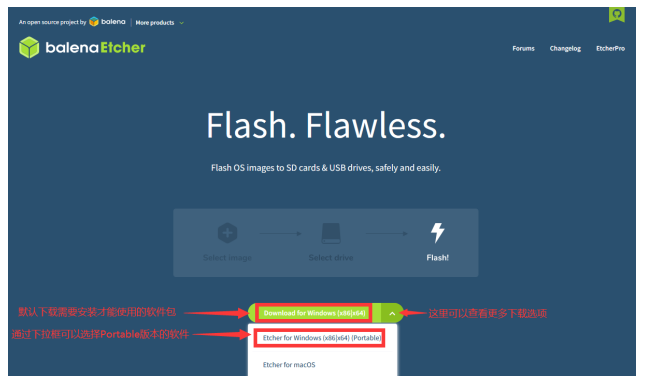
6)如果下载的是需要安装版本的balenaEtcher,请先安装再使用。如果下载的Portable版本balenaEtcher,直接双击打开即可,打开后的balenaEtcher界面如下图所示
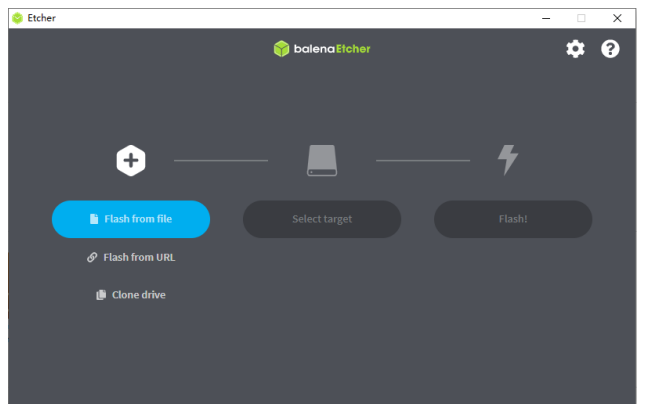
7)使用balenaEtcher烧录Linux镜像的具体步骤如下所示
a.首先选择要烧录的Linux镜像文件的路径
b.然后选择TF卡的盘符
c.最后点击Flash就会开始烧录Linux镜像到TF卡中

8)balenaEtcher烧录Linux镜像的过程显示的界面如下图所示,另外进度条显示紫色表示正在烧录Linux镜像到TF卡中
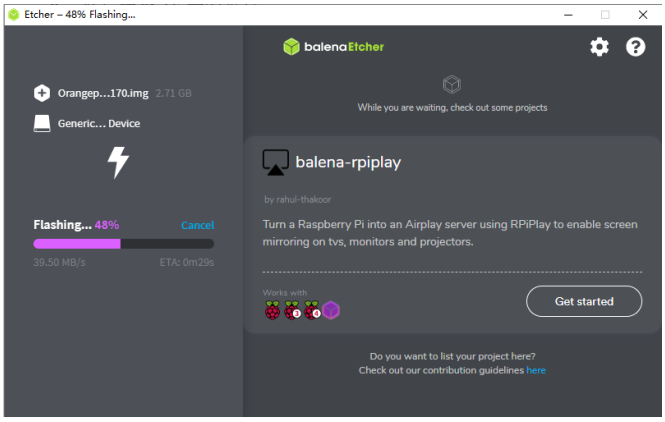
9)Linux镜像烧录完后,balenaEtcher默认还会对烧录到TF卡中的镜像进行校验,确保烧录过程没有出问题。如下图所示,显示绿色的进度条就表示镜像已经烧录完成,balenaEtcher正在对烧录完成的镜像进行校验
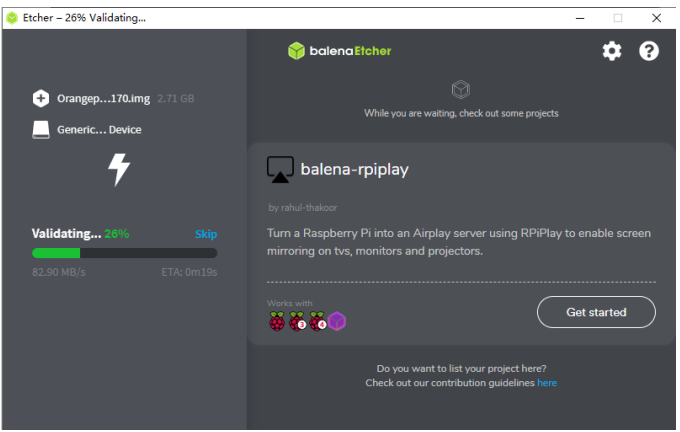
10)成功烧录完成后balenaEtcher的显示界面如下图所示,如果显示绿色的指示图标说明镜像烧录成功,此时就可以退出balenaEtcher,然后拔出TF卡插入到开发板的TF卡槽中使用了
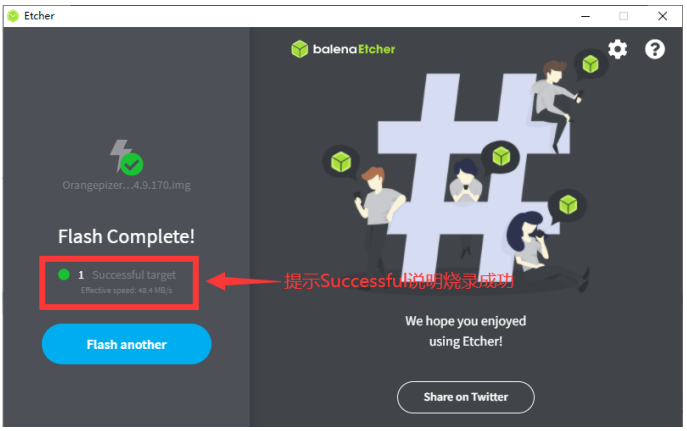
使用Win32Diskimager烧录Linux镜像的方法
1)首先准备一张8GB或更大容量的TF卡,TF卡的传输速度必须为class10级或class10级以上,建议使用闪迪等品牌的TF卡
2)然后使用读卡器把TF卡插入电脑
3)接着格式化TF卡
a.可以使用SD Card Formatter这个软件格式化TF卡,其下载地址为 https://www.sdcard.org/downloads/formatter/eula_windows/SDCardFormatterv5_WinEN.zip
b.下载完后直接解压安装即可,然后打开软件
c.如果电脑只插入了TF卡,则“Select card”一栏中会显示TF卡的盘符,如果电脑插入了多个USB存储设备,可以通过下拉框选择TF卡对应的盘符
d.然后点击“Format”,格式化前会弹出一个警告框,选择“是(Y)”后就会开始格式化
e.格式化完TF卡后会弹出下图所示的信息,点击确定即可
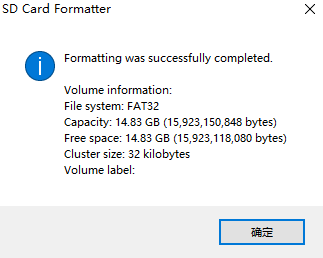
4)从Orange Pi的资料下载页面下载想要烧录的Linux操作系统镜像文件压缩包,然后使用解压软件解压,解压后的文件中,以“.img”结尾的文件就是操作系统的镜像文件,大小一般都在1GB以上
5)使用Win32Diskimager烧录Linux镜像到TF卡
a.Win32Diskimager的下载页面为
http://sourceforge.net/projects/win32diskimager/files/Archive/
b.下载完后直接安装即可,Win32Diskimager界面如下所示
a)首先选择镜像文件的路径
b)然后确认下TF卡的盘符和“设备”一栏中显示的一致
c)最后点击“写入”即可开始烧录
c.镜像写入完成后,点击“退出”按钮退出即可,然后就可以拔出TF卡插到开发板中启动
基于Ubuntu PC将Linux镜像烧写到TF卡的方法
| 注意,这里说的Linux镜像具体指的是从Orange Pi资料下载页面下载的Debian或者Ubuntu这样的Linux发行版镜像,Ubuntu PC指的是安装了Ubuntu系统的个人电脑。 |
1)首先准备一张8GB或更大容量的TF卡,TF卡的传输速度必须为class10级或class10级以上,建议使用闪迪等品牌的TF卡
2)然后使用读卡器把TF卡插入电脑
3)下载balenaEtcher软件,下载地址为
| https://www.balena.io/etcher/ |
4)进入balenaEtcher下载页面后,请通过下拉框选择Linux版本的软件进行下载
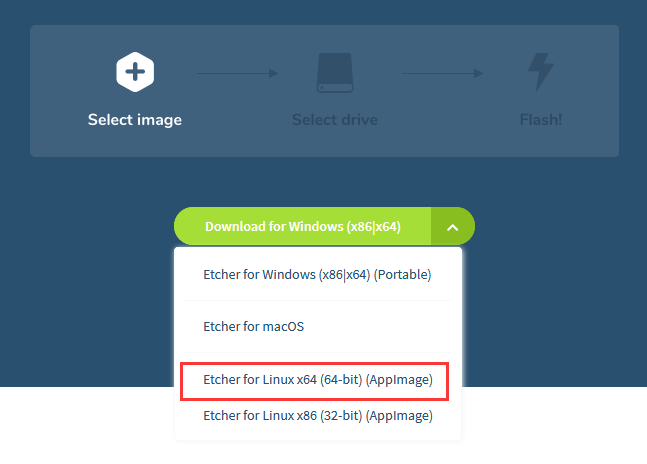
5)下载完后请先使用unzip命令解压下载的压缩包,解压后的balenaEtcher-1.5.109-x64.AppImage就是烧录Linux镜像需要的软件
| test@test:~$ unzip balena-etcher-electron-1.5.109-linux-x64.zip Archive: balena-etcher-electron-1.5.109-linux-x64.zip |
6)从Orange Pi的资料下载页面下载想要烧录的Linux操作系统镜像文件压缩包,然后使用解压软件解压,解压后的文件中,以“.img”结尾的文件就是操作系统的镜像文件,大小一般都在1GB以上
7z结尾的压缩包的解压命令如下所示
| test@test:~$ 7z x Orangepi3-lts_2.1.8_ubuntu_bionic_server_linux4.9.118.7z test@test:~$ ls Orangepi3-lts_2.1.8_ubuntu_bionic_server_linux4.9.118.* |
7)解压镜像后可以先用sha256sum -c *.sha命令计算下校验和是否正确,如果提示成功说明下载的镜像没有错,可以放心的烧录到TF卡,如果提示校验和不匹配说明下载的镜像有问题,请尝试重新下载
| test@test:~$ sha256sum -c *.sha Orangepi3-lts_2.1.8_ubuntu_bionic_server_linux4.9.118.img: 成功 |
8)然后在Ubuntu PC的图形界面双击balenaEtcher-1.5.109-x64.AppImage即可打开balenaEtcher(无需安装),balenaEtcher打开后的界面显示如下图所示
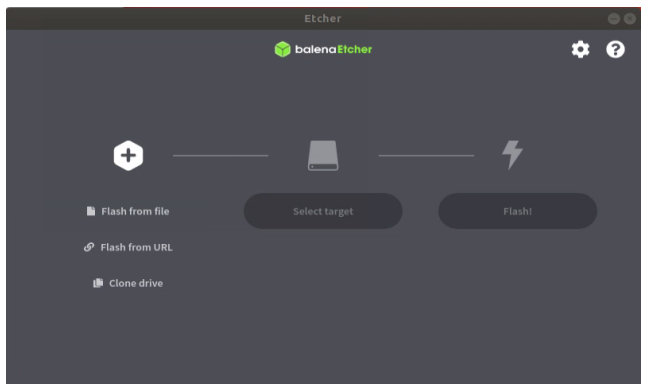
9)使用balenaEtcher烧录Linux镜像的具体步骤如下所示
a.首先选择要烧录的Linux镜像文件的路径
b.然后选择TF卡的盘符
c.最后点击Flash就会开始烧录Linux镜像到TF卡中
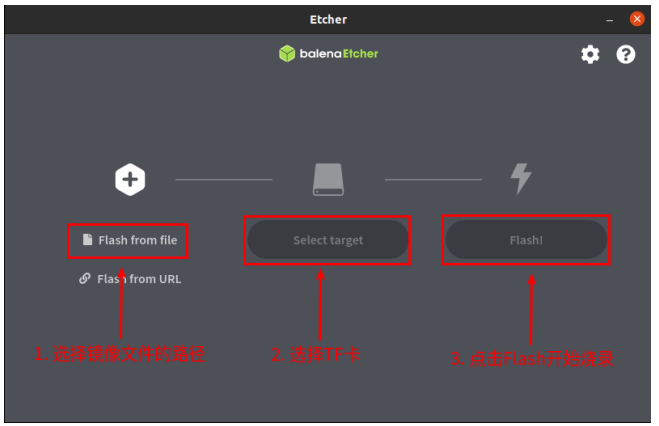
10)balenaEtcher烧录Linux镜像的过程显示的界面如下图所示,另外进度条显示紫色表示正在烧录Linux镜像到TF卡中
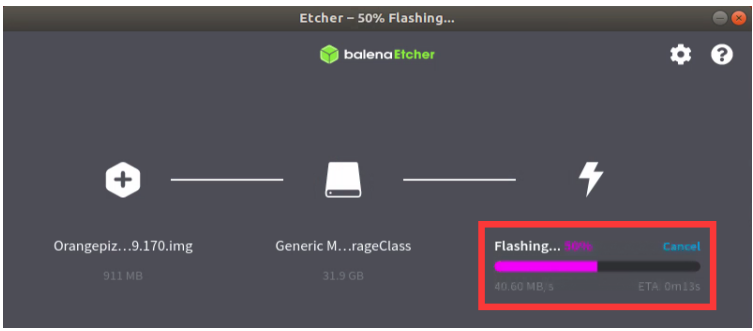
11)Linux镜像烧录完后,balenaEtcher默认还会对烧录到TF卡中的镜像进行校验,确保烧录过程没有出问题。如下图所示,显示绿色的进度条就表示镜像已经烧录完成,balenaEtcher正在对烧录完成的镜像进行校验
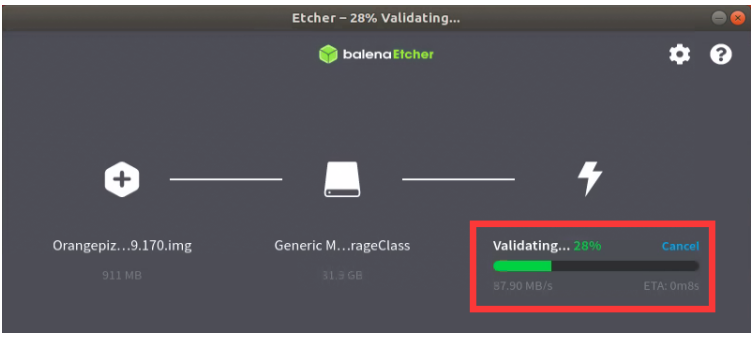
12)成功烧录完成后balenaEtcher的显示界面如下图所示,如果显示绿色的指示图标说明镜像烧录成功,此时就可以退出balenaEtcher,然后拔出TF卡插入到开发板的TF卡槽中使用了

烧写Linux镜像到eMMC中的方法
见烧写linux镜像到eMMC的方法
烧写Android固件到TF卡的方法
| 开发板的Android镜像只能在Windows平台下使用PhoenixCard软件烧录到TF卡中,PhoenixCard软件的版本必须为PhonixCard-4.2.8。 请不要用烧录Linux镜像的软件,如Win32Diskimager或者balenaEtcher来烧录安卓镜像。 |
1)首先准备一张8GB或更大容量的TF卡,TF卡的传输速度必须为class10级或class10级以上,建议使用闪迪等品牌的TF卡
2)然后使用读卡器把TF卡插入电脑
3)从Orange Pi的资料下载页面下载Android 9.0的固件和PhoenixCard烧写工具,请确保PhonenixCrad工具的版本为PhoenixCard v4.1.2或者PhoenixCard v4.1.2以上的版本
4)然后使用解压软件解压下载的Android镜像的压缩包,解压后的文件中,以“.img” 结尾的文件就是Android镜像文件
a.如果不知道怎么解压Android镜像的压缩包,可以安装一个360压缩软件
b.使用360压缩软件解压后可以看到下面的几个文件
c.其中第一个800M左右的文件就是要烧录的安卓镜像文件,查看其属性如下图所示
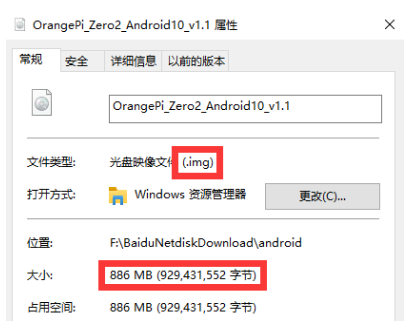
5)使用解压软件解压PhoenixCard v4.1.2.rar,此软件无需安装,在解压后的文件夹中找到PhoenixCard打开即可
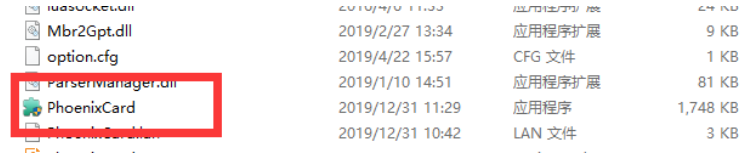
6)打开PhoenixCard后,如果TF卡识别正常,会在中间的列表中显示TF卡的盘符和容量,请务必确认显示的盘符和你想烧录的TF卡的盘符是一致的,6)如果没有显示可以尝试拔插下TF卡
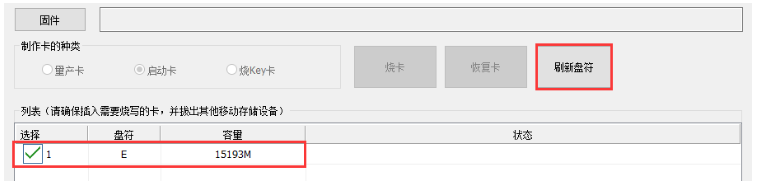
7)确认完盘符后,先格式化TF卡,点击PhoenixCard中恢复卡按钮即可,也可以使用前面提到的SD Card Formatter进行TF卡的格式化
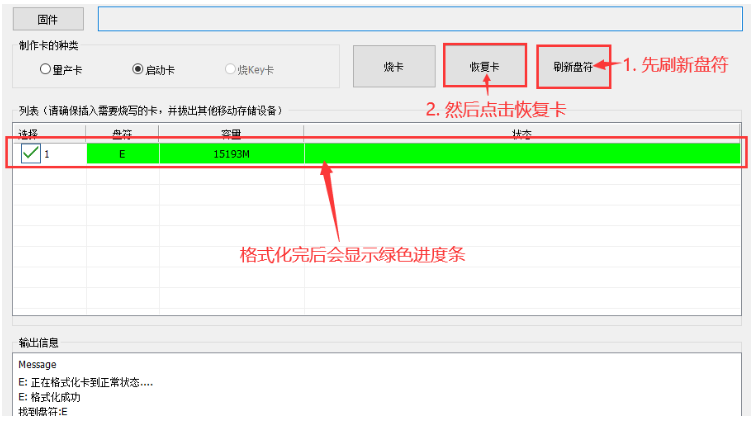
8)然后开始将Android镜像写入TF卡
a.首先在“固件”一栏中选择Android镜像的路径
b.在“制作卡的种类”中选择“启动卡”
c.然后点击“烧卡”按钮就会开始烧录
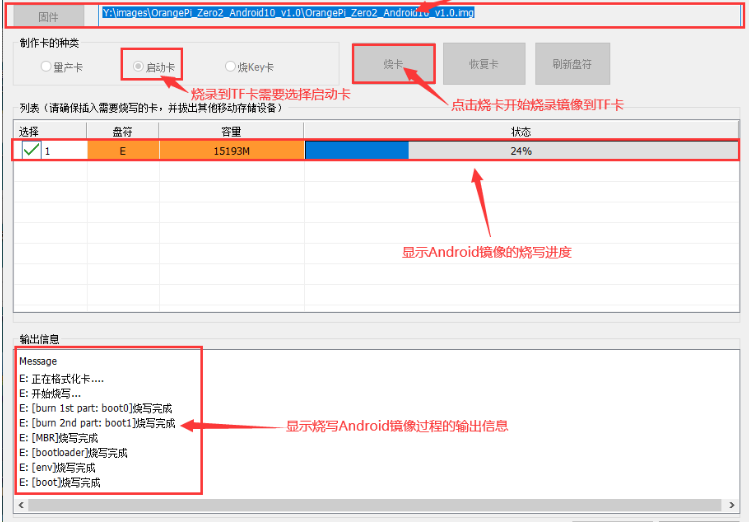
9)烧录完后PhoenixCard的显示如下图所示,此时点击“关闭”按钮即可退出PhoenixCard,然后就可以把TF卡从电脑中拔出来插到开发板中启动了
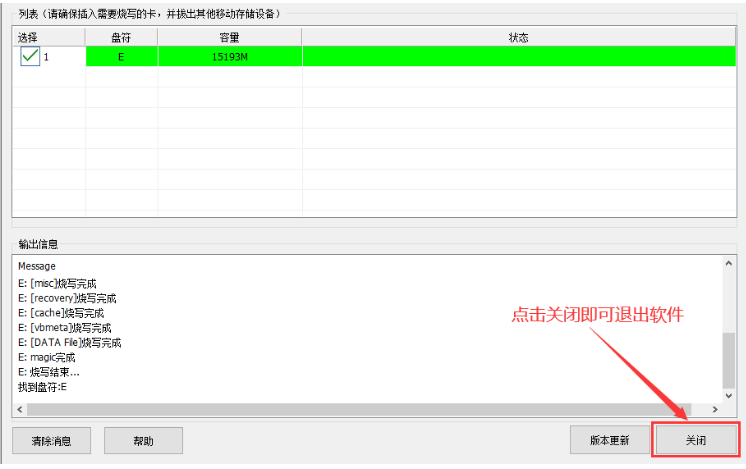
烧写Android固件到eMMC中的方法
开发板的Android镜像只能在Windows平台下使用PhoenixCard软件烧录到TF卡中,然后通过TF卡将镜像烧录到eMMC中,PhoenixCard软件的版本必须为PhoenixCard v4.1.2。 请不要用烧录Linux镜像的软件,如Win32Diskimager或者balenaEtcher来烧录安卓镜像。 |
1)首先请注意,将Android固件烧录到开发板的eMMC中需要借助TF卡来完成,主要分为如下两步
a.先使用PhoenixCard将Android固件以量产卡的方式烧录到TF卡中 b.然后使用TF卡将Android固件烧录到eMMC中
2)先准备一张8GB或更大容量的TF卡,TF卡的传输速度必须为class10以上,建议使用闪迪等品牌的TF卡
3)然后使用读卡器把TF卡插入电脑
4)从Orange Pi的资料下载页面下载Android 9.0的固件和PhoenixCard烧写工具,请确保PhonenixCrad工具的版本为PhoenixCard v4.1.2或者PhoenixCard v4.1.2以上的版本
5)使用解压软件解压下载的Android固件的压缩包,解压后的文件中,以“.img” 结尾的文件就是Android固件
a.如果不知道怎么解压Android镜像的压缩包,可以安装一个360压缩软件
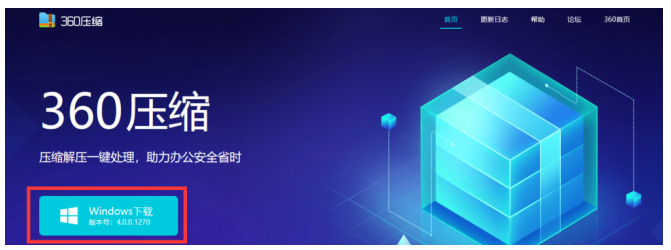
b.使用360压缩软件解压后可以看到下面的几个文件

c.其中第一个800M左右的文件就是要烧录的安卓镜像文件,查看其属性如下图所示
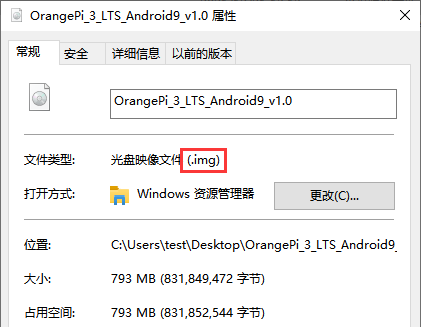
6)使用解压软件解压PhoenixCard v4.1.2.rar,此软件无需安装,在解压后的文件夹中找到PhoenixCard打开即可
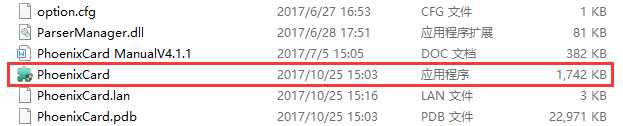
7)打开PhoenixCard后,如果TF卡识别正常,会在中间的列表中显示TF卡的盘符和容量,请务必确认显示的盘符和你想烧录的TF卡的盘符是一致的,如果没有显示可以尝试拔插下TF卡
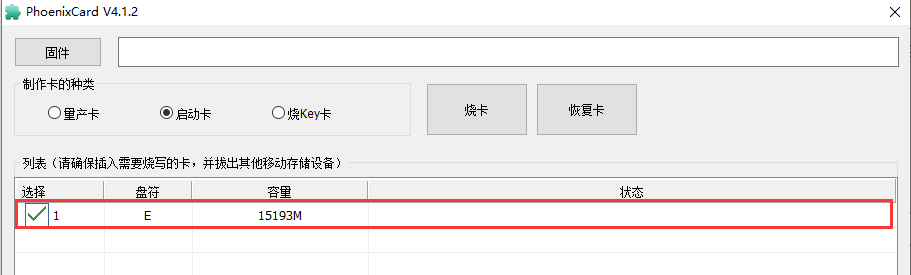
8)确认完盘符后,先格式化TF卡,点击PhoenixCard中恢复卡按钮即可,也可以使用前面提到的SD Card Formatter进行TF卡的格式化
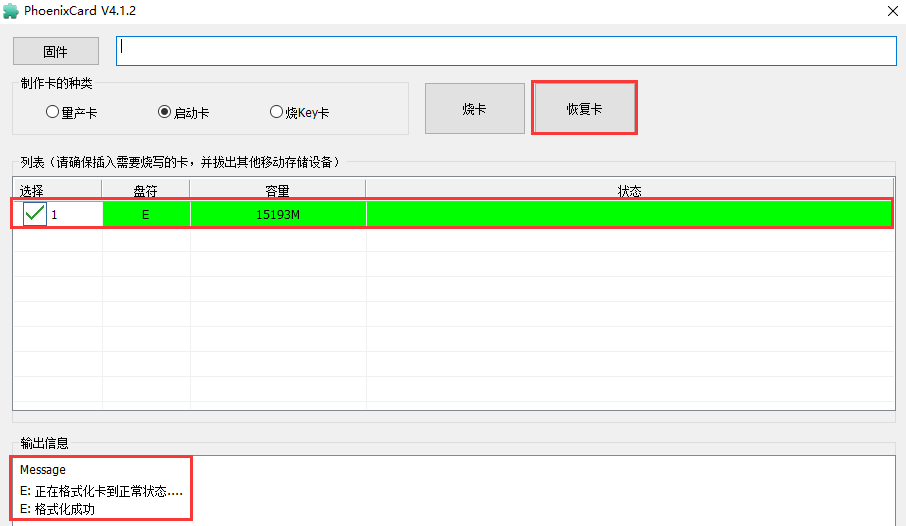
9)然后开始将Android固件写入TF卡
a.首先在固件一栏中选择Android固件的路径
b.在制作卡的种类中选择量产卡
c.然后点击烧卡按钮就会开始烧录
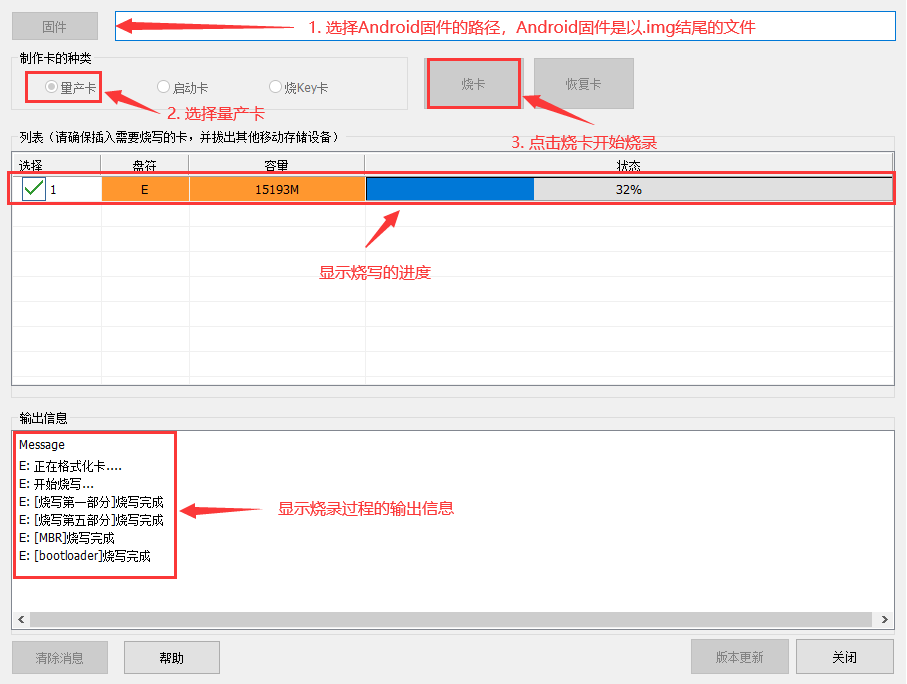
10)烧录完后PhoenixCard的显示如下图所示,此时点击关闭按钮即可退出PhoenixCard
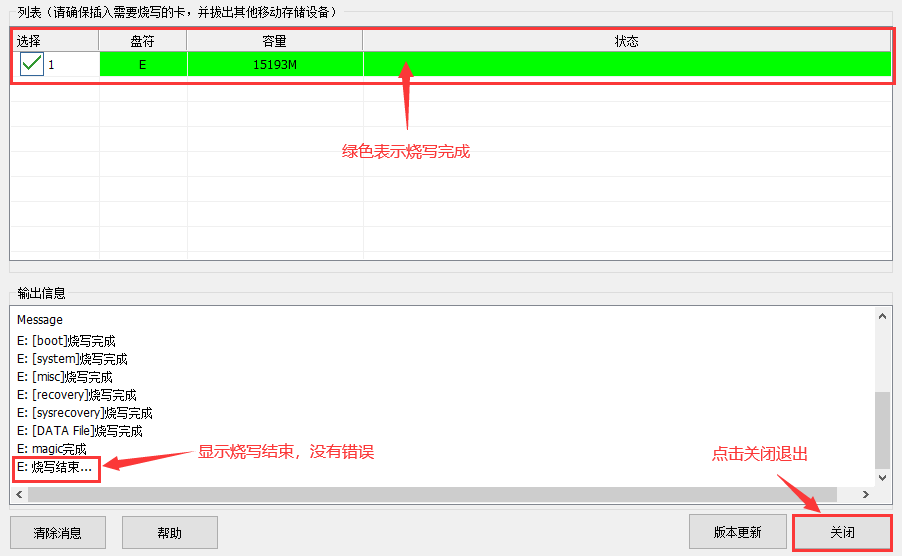
11)然后将TF卡插入开发板,上电启动开发板后会自动将TF卡中的Android固件烧录到开发板的eMMC中,如果开发板连接了HDMI显示器,在HDMI显示器上会显示烧录Android固件到eMMC的进度条
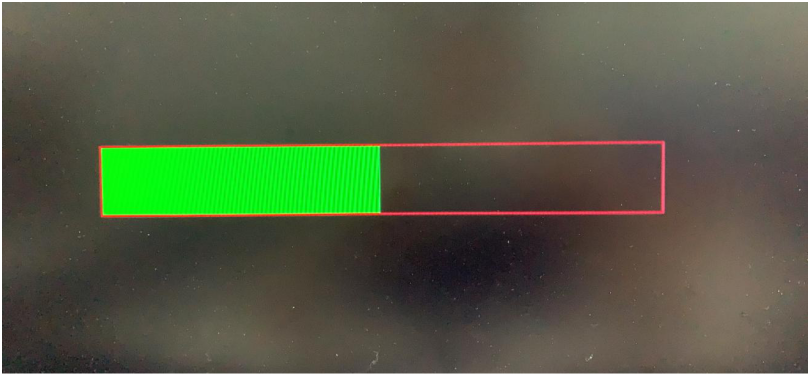
12)烧录完成后HDMI的显示如下图所示,然后开发板会自动关机

13)此时就可以拔出TF卡,然后重新上电,就会启动eMMC中的Android系统了
启动香橙派开发板
1)开发板有板载eMMC,里面默认烧录有Android9.0镜像,刚拿到开发板可以直接使用eMMC中的镜像进行启动和全功能测试
2)如果需要使用linux镜像,可以将烧录好linux镜像的TF卡插入香橙派开发板的TF卡插槽中
3)开发板有HDMI接口,可以通过HDMI转HDMI连接线把开发板连接到电视或者HDMI显示器
4)接上USB鼠标和键盘,用于控制香橙派开发板
5)开发板有以太网口,可以插入网线用来上网
6)连接一个5V/2A或者5V/3A高品质的Typc C接口的电源适配器
切记不要插入电压输出大于5V的电源适配器,会烧坏开发板。 系统上电启动过程中很多不稳定的现象基本都是供电有问题导致的,所以一个靠谱的电源适配器很重要。如果启动过程中发现有不断重启的现象,请更换下电源或者Type C数据线再试下。 |
7)然后打开电源适配器的开关,如果一切正常,此时HDMI显示器就能看到系统的启动画面了
8)如果想通过调试串口查看系统的输出信息,请使用串口线将开发板连接到电脑,串口的连接方法请参看调试串口的使用方法一节
调试串口的使用方法
调试串口的连接说明
1)首先需要准备一个3.3v的USB转TTL模块,然后将USB转TTL模块的USB接口一端插入到电脑的USB接口中

2)开发板的调试串口GND、TX和RX引脚的对应关系如下图所示

3)USB转TTL模块GND、TX和RX引脚需要通过杜邦线连接到开发板的调试串口上
a.USB转TTL模块的GND接到开发板的GND上
b.USB转TTL模块的RX接到开发板的TX上
c.USB转TTL模块的TX接到开发板的RX上
4)USB转TTL模块连接电脑和Orange Pi开发板的示意图如下所示

| 串口的TX和RX是需要交叉连接的,如果不想仔细区分TX和RX的顺序,可以把串口的TX和RX先随便接上,如果测试串口没有输出再交换下TX和RX的顺序,这样就总有一种顺序是对的。 |
Ubuntu平台调试串口的使用方法
| Linux下可以使用的串口调试软件有很多,如putty、minicom等,下面演示下putty的使用方法。 |
1)首先将USB转TTL模块插入Ubuntu电脑的USB接口,如果USB转TTL模块连接识别正常,在Ubuntu PC的/dev下就可以看到对应的设备节点名,记住这个节点名,后面设置串口软件时会用到
| test@test:~$ ls /dev/ttyUSB* /dev/ttyUSB0 |
2)然后使用下面的命令在Ubuntu PC上安装下putty
| test@test:~$ sudo apt update test@test:~$sudo apt install -y putty |
3)然后运行putty,记得加sudo权限
| test@test:~$ sudo putty |
4)执行putty命令后会弹出下面的界面
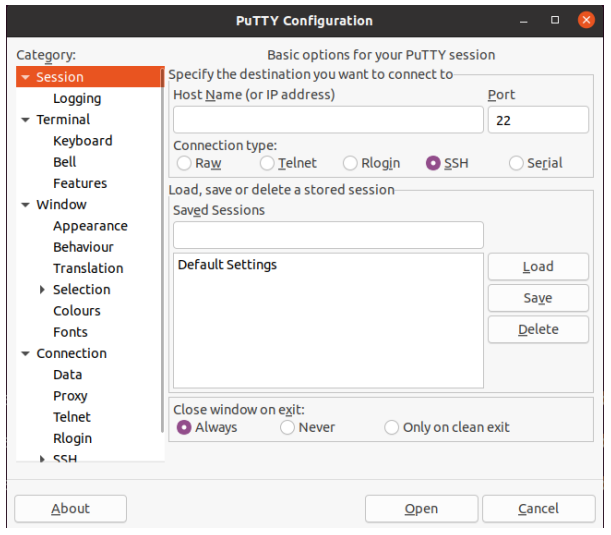
5)首先选择串口的设置界面
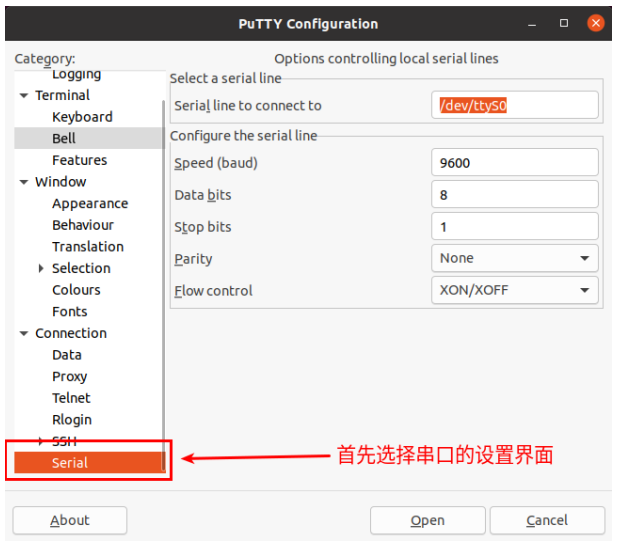
6)然后设置串口的参数
a.设置Serial line to connect to为/dev/ttyUSB0(修改为对应的节点名,一般为/dev/ttyUSB0)
b.设置Speed(baud)为115200(串口的波特率)
c.设置Flow control为None
a.首先选择Connection type为Serial
b.然后点击Open按钮连接串口
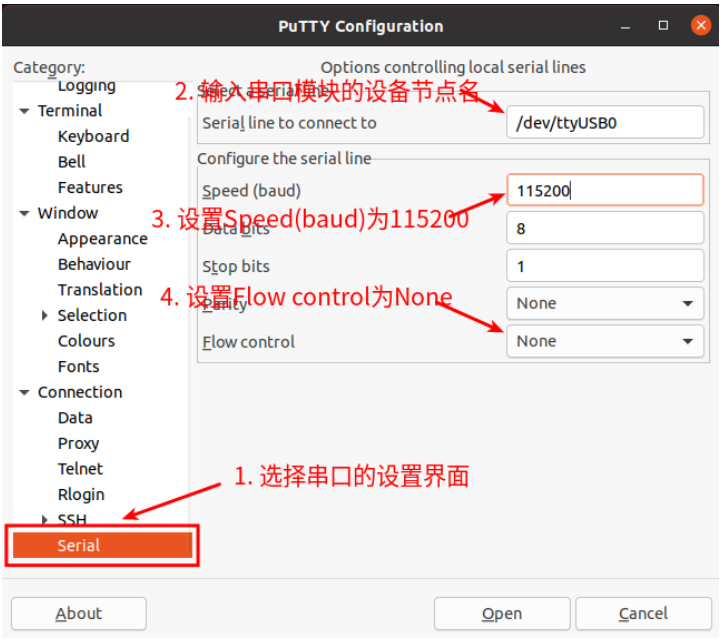
8)然后启动开发板,就能从打开的串口终端中看到系统输出的Log信息了
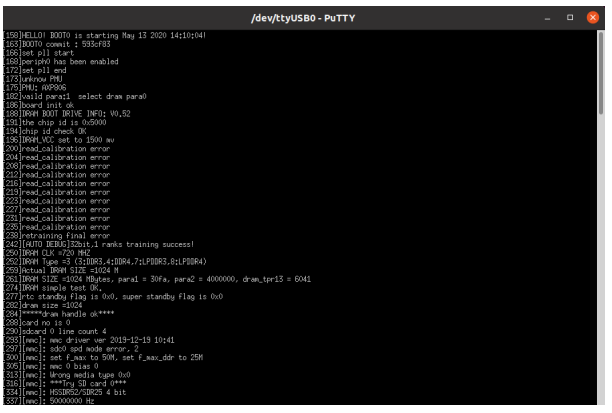
Windows平台调试串口的使用方法
| Windows下可以使用的串口调试软件有很多,如SecureCRT、MobaXterm等,下面演示MobaXterm的使用方法,这款软件有免费版本,无需购买序列号即可使用。 |
1)下载MobaXterm
a.下载MobaXterm网址如下
| https://mobaxterm.mobatek.net/ |
b.进入MobaXterm下载网页后点击 GET XOBATERM NOW!
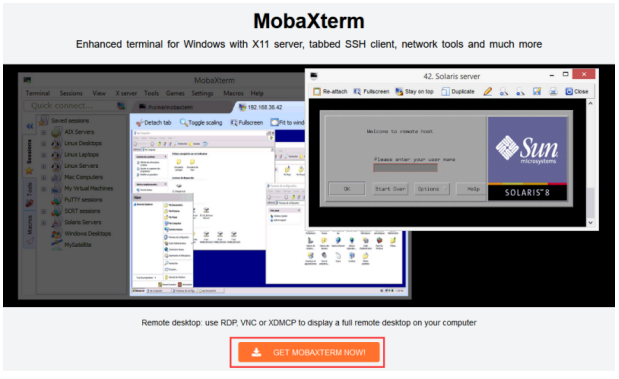
c.然后选择下载Home版本
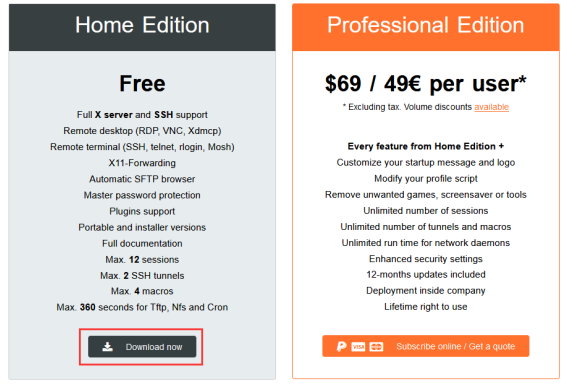
d.然后选择Portable便携式版本,下载完后无需安装,直接打开就可以使用
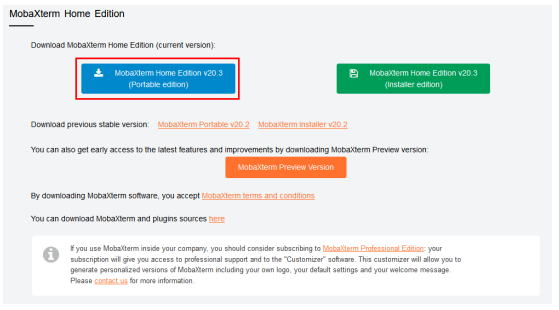
2)下载完后使用解压缩软件解压下载的压缩包,即可得到MobaXterm的可执软件,然后双击打开

3)打开软件后,设置串口连接的步骤如下
a.打开会话的设置界面
b.选择串口类型
c.选择串口的端口号(根据实际的情况选择对应的端口号),如果看不到端口号,请使用360驱动大师扫描安装USB转TTL串口芯片的驱动
d.选择串口的波特率为115200
e.最后点击“OK”按钮完成设置
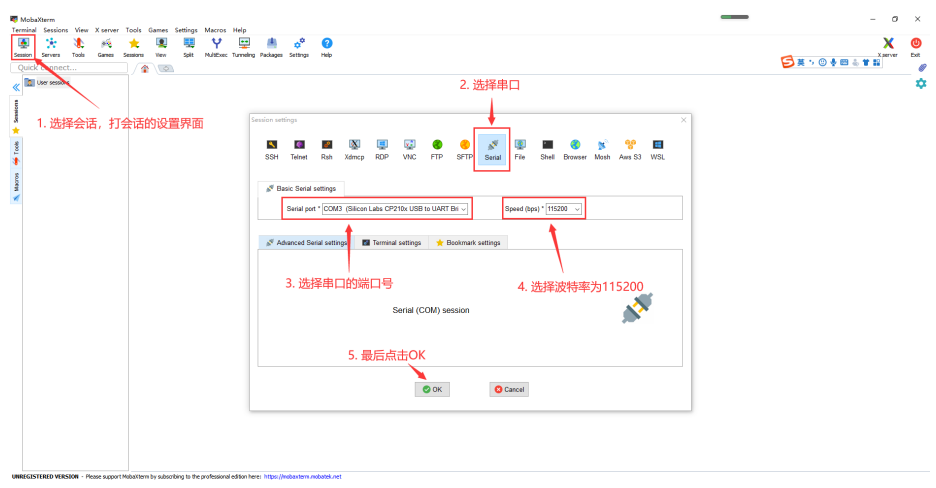
4)点击“OK”按钮后会进入下面的界面,此时启动开发板就能看到串口的输出信息了
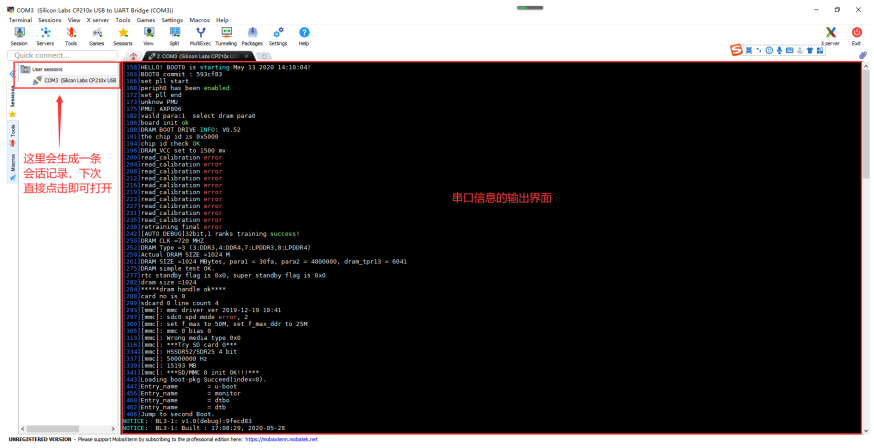
使用开发板26pin接口中的5v引脚供电说明
| 我们推荐的开发板的供电方式是使用5V/2A或者5V/3A的Type C接口的电源线插到开发板的Type C电源接口来供电的。如果需要使用26pin接口中的5V引脚来给开发板供电,请确保使用的电源线能满足开发板的供电需求。如果有使用不稳定的情况,请换回Type C电源供电。 |
| 上图所示的电源线在淘宝可以买到,请自行搜索购买。 |
2)使用26pin接口中的5V引脚来给开发板供电,电源线的接法如下所示
a.上图所示的电源线USB A口需要插到5V/2A或者5V/3A的电源适配器接头上(不建议插到电脑的USB接口来供电,使用会不稳定或者没法正常启动)
b.红色的杜邦线需要插到开发板26pin接口的5V引脚上
c.黑色的杜邦线需要插到26pin接口的GND引脚上
d.26pin接口5V引脚和GND引脚在开发板中的位置如下图所示,切记不要接反了
下载 Orange Pi 3 LTS用户手册
更多关于Orange Pi 3 LTS的使用信息,请查看 Orange Pi 3 LTS用户手册(下载-产品使用说明书)